Интернет является неотъемлемой частью нашей повседневной жизни. Использование интернета на смартфоне стало не только удобным, но и необходимым. Один из самых популярных смартфонов на рынке - Honor 7A - обладает всеми возможностями для подключения к интернету. В этой статье мы расскажем вам о пошаговой инструкции настройки интернета на телефоне Honor 7A.
Шаг 1: Проверьте наличие мобильных данных
Перед тем, как начать настройку интернета на телефоне Honor 7A, убедитесь, что у вас есть подключение к мобильным данным. Для этого откройте меню настройки устройства, найдите вкладку "Сеть и интернет" и выберите "Мобильные сети". Здесь вы должны увидеть включенную опцию "Мобильные данные". Если эта опция отключена, включите ее, чтобы получить доступ к интернету через мобильную сеть.
Шаг 2: Настройте точку доступа (APN)
Для настройки интернета на телефоне Honor 7A требуется правильно настроить точку доступа (APN). Чтобы это сделать, откройте меню настройки телефона, найдите вкладку "Сеть и интернет" и выберите "Мобильные сети". Здесь вы должны увидеть опцию "Точка доступа" или "Сотовая сеть" - нажмите на нее. Далее выберите "Имена доступа точки". Свяжитесь с вашим оператором связи, чтобы получить информацию о правильных настройках APN для вашей сети. После получения этих настроек, введите их в соответствующие поля и сохраните изменения.
Шаг 3: Проверьте настройки роуминга (если нужно)
Если вы планируете использовать интернет во время роуминга или находитесь за пределами своей страны, убедитесь, что настройки роуминга включены. Для этого откройте меню настройки телефона, найдите вкладку "Сеть и интернет" и выберите "Мобильные сети". Здесь вы должны увидеть опцию "Роуминг" - убедитесь, что она включена. Если эта опция отключена, включите ее, чтобы получить доступ к интернету во время роуминга.
После выполнения этих шагов вы должны быть готовы к использованию интернета на своем телефоне Honor 7A. Убедитесь, что ваше устройство подключено к мобильной сети или Wi-Fi, и готовьтесь к бесперебойному интернет-соединению, где бы вы ни находились!
Покупка и установка SIM-карты в телефон Honor 7A

Шаги по покупке и установке SIM-карты в телефон Honor 7A:
| Шаг 1: | Выберите оператора связи, с которым вы хотите подключиться, и приобретите SIM-карту в их офисе продаж или у официальных дилеров. |
| Шаг 2: | Возьмите ваш телефон Honor 7A и найдите слот для SIM-карты. Обычно слот для SIM-карты расположен на боковой стороне телефона. |
| Шаг 3: | Используя предоставленный инструмент или острым предметом (например, специальную сим-иглу или скрепку), откройте слот для SIM-карты, вставив инструмент в небольшое отверстие рядом с слотом. |
| Шаг 4: | Введите SIM-карту в слот с золотистыми контактами вниз. Убедитесь, что SIM-карта тщательно вставлена и надежно закреплена в слоте. |
| Шаг 5: | Если у вас есть вторая SIM-карта, повторите шаги 3 и 4 для второго слота, если он доступен в вашей модели Honor 7A. |
| Шаг 6: | Закройте слот для SIM-карты, нажмите на него, чтобы он встал на свое место и зафиксировался. |
| Шаг 7: | После установки SIM-карты включите телефон Honor 7A, и он должен автоматически настроиться для работы с вашим оператором связи. |
| Шаг 8: | Проверьте, что у вас есть сетевой сигнал и доступ в интернет, запустите браузер или приложение для проверки подключения. |
Теперь вы готовы использовать интернет и совершать звонки на вашем телефоне Honor 7A с установленной SIM-картой.
Включение функции мобильного интернета на Honor 7A
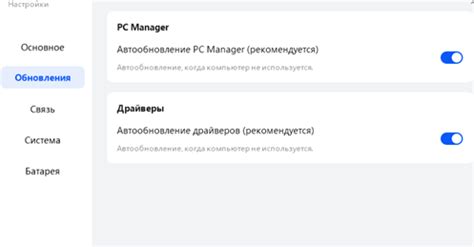
Чтобы настроить и использовать мобильный интернет на телефоне Honor 7A, необходимо следовать этим простым шагам:
- Откройте меню "Настройки" на вашем телефоне, коснувшись значка "Настройки" на главном экране или в панели уведомлений.
- Прокрутите список настроек и найдите вкладку "Сети и подключения".
- Выберите вкладку "SIM-карты и мобильный интернет".
- Перейдите в раздел "Мобильные сети".
- Включите опцию "Мобильные данные".
- Проверьте, что в качестве предпочтительной сети выбран "4G" или "LTE". Если нет, выберите это значение.
- Если у вас есть несколько SIM-карт, убедитесь, что нужная SIM-карта выбрана для работы с мобильными данными.
После выполнения этих шагов функция мобильного интернета будет включена на вашем телефоне Honor 7A.
Обратите внимание, что для использования мобильного интернета необходим активный тарифный план с доступом к интернету. Возможно, вам также потребуется настроить точки доступа для вашего оператора связи, чтобы установить соединение с сетью.
Проверка наличия соединения с сетью оператора
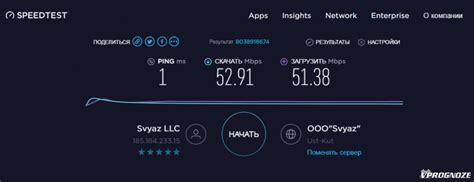
Перед настройкой интернета на телефоне Honor 7A необходимо убедиться, что у вас есть соединение с сетью оператора. Для этого можно выполнить следующие шаги:
- Откройте меню на телефоне и перейдите в раздел "Настройки".
- В разделе "Настройки" найдите и выберите пункт "Сети и соединения".
- В разделе "Сети и соединения" выберите "Мобильная сеть".
- В разделе "Мобильная сеть" проверьте, что включена опция "Включено использование данных".
- После этого можно проверить наличие соединения, открыв веб-браузер на телефоне и открыв любой сайт.
Если сайт открывается и вы можете просматривать информацию, значит у вас есть соединение с сетью оператора. Если сайт не открывается, попробуйте выключить и включить режим полета (в меню "Настройки" -> "Сети и соединения" -> "Мобильные сети"). Если проблема сохраняется, свяжитесь с вашим оператором связи для получения подробной информации о настройке интернета на вашем телефоне Honor 7A.
Настройка точки доступа для доступа к интернету
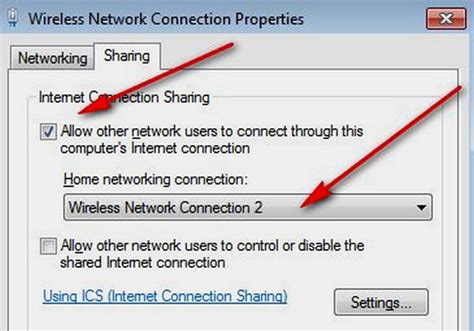
Шаг 1: Откройте настройки вашего телефона Honor 7A.
Шаг 2: Прокрутите вниз и выберите раздел "Сети и интернет".
Шаг 3: В разделе "Сети и интернет" найдите и нажмите на "Точки доступа".
Шаг 4: Нажмите на "Создать точку доступа" или выберите доступную точку доступа.
Шаг 5: Введите название точки доступа (APN), которое предоставляет ваш интернет-провайдер. В большинстве случаев его можно найти на официальном сайте провайдера или связаться с их службой поддержки.
Шаг 6: Введите имя пользователя и пароль, если это требуется для вашей сети.
Шаг 7: Нажмите на "Сохранить" или "Готово", чтобы завершить настройку точки доступа.
Шаг 8: Вернитесь в меню настроек и проверьте, что точка доступа включена.
Теперь ваш телефон Honor 7A должен быть настроен для доступа в Интернет через точку доступа.
Примечание: Если у вас возникли проблемы с подключением к Интернету после настройки точки доступа, убедитесь, что у вас есть активный интернет-план или обратитесь в службу поддержки вашего провайдера.
Подключение к Wi-Fi сети на Honor 7A
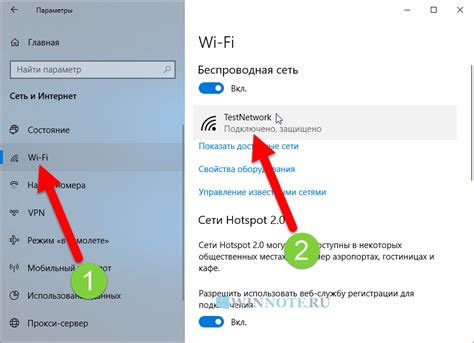
Для того чтобы подключиться к Wi-Fi сети на телефоне Honor 7A, следуйте следующим шагам:
- Откройте настройки телефона, нажав на значок "Настройки" на главном экране или в списке приложений.
- В разделе "Беспроводные сети и соединения" найдите пункт "Wi-Fi" и нажмите на него.
- Убедитесь, что переключатель Wi-Fi включен.
- Телефон автоматически отобразит список доступных Wi-Fi сетей. Выберите нужную сеть из списка.
- Если сеть защищена паролем, введите пароль. Убедитесь, что вводите пароль правильно, чтобы избежать ошибок.
- Нажмите на кнопку "Подключиться", чтобы соединиться с выбранной Wi-Fi сетью.
- После успешного подключения к Wi-Fi сети, телефон автоматически сохранит эту сеть в списке предпочтительных сетей и будет автоматически подключаться к ней в следующий раз.
Теперь вы успешно подключились к Wi-Fi сети на телефоне Honor 7A и можете пользоваться быстрым и стабильным интернетом.
Проверка скорости интернета на телефоне Honor 7A

После настройки интернета на вашем телефоне Honor 7A может возникнуть желание проверить скорость соединения. Это поможет вам убедиться, что ваши настройки правильные и вы получаете максимальную скорость интернета.
Для проверки скорости интернета на телефоне Honor 7A можно воспользоваться различными приложениями, доступными в Google Play или App Store. Некоторые из популярных приложений для проверки скорости интернета включают в себя Speedtest, Ookla, Fast.com и другие.
Чтобы проверить скорость интернета на своем телефоне Honor 7A, следуйте этим простым шагам:
- Откройте магазин приложений на вашем телефоне и найдите приложение для проверки скорости интернета.
- Установите выбранное приложение на свой телефон.
- Запустите приложение и нажмите кнопку "Начать тест" или аналогичную.
- Приложение проведет тест скорости, измеряя загрузку и выгрузку данных, а также пинг.
- После завершения теста вы увидите результаты, включая скорость загрузки, скорость выгрузки и пинг.
Убедитесь, что результаты теста соответствуют вашим ожиданиям и скорости, заявленной вашим интернет-провайдером. Если вы получаете низкую скорость интернета, убедитесь, что ваш телефон правильно подключен к сети Wi-Fi или мобильному интернету, и попробуйте повторить тест в другое время или в другом месте.
Проверка скорости интернета на телефоне Honor 7A может помочь вам определить проблемы с подключением или оценить качество вашего интернет-соединения. Если проблемы с интернетом продолжаются, обратитесь к вашему интернет-провайдеру для получения дополнительной помощи.
Решение проблем с подключением к интернету на Honor 7A
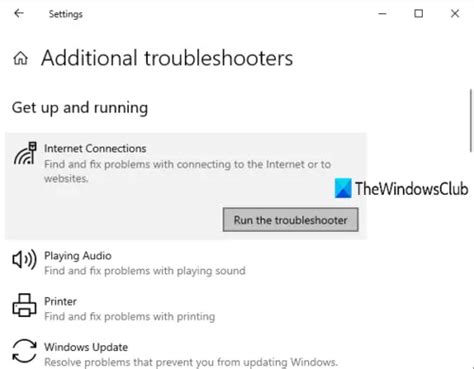
При использовании телефона Honor 7A возможны некоторые проблемы с подключением к интернету. Возможные решения приведены ниже:
1. Проверьте сигнал сети: убедитесь, что у вас есть стабильный сигнал сети. Иногда проблема может быть связана с плохим покрытием в вашем районе.
2. Перезагрузите телефон: попробуйте перезагрузить свой телефон, это может помочь устранить временные проблемы с подключением к интернету.
3. Проверьте настройки сети: убедитесь, что ваши настройки сети правильно сконфигурированы. Проверьте, что у вас правильно введены имя точки доступа (APN), пользовательское имя и пароль.
4. Удалите и добавьте заново APN: если ваш телефон все еще не подключается к интернету, попробуйте удалить текущую точку доступа и добавить новую APN с правильными настройками. Обратитесь к своему мобильному оператору, чтобы узнать правильные настройки APN.
5. Проверьте использование мобильных данных: убедитесь, что вы не превысили лимит использования мобильных данных. Если лимит исчерпан, ваш телефон может быть ограничен в доступе к интернету.
6. Обновите программное обеспечение: проверьте наличие обновлений программного обеспечения для вашего телефона. Возможно, проблема с подключением к интернету была исправлена в последних версиях программного обеспечения.
Если ни одно из вышеперечисленных решений не помогло, обратитесь в службу поддержки Honor или своего мобильного оператора для получения дальнейшей помощи.